Phân tích toán học xếp hạng giúp bạn theo dõi hiệu suất của nội dung trong tìm kiếm và theo dõi bài đăng nào đang hoạt động tốt cũng như bài đăng nào cần được chú ý.
Ý tưởng tổng thể của tính năng Phân tích toán học xếp hạng là cung cấp cho bạn cái nhìn tổng quan về vị thế SEO hiện tại và tiến trình SEO ngay lập tức của bạn. Bạn có thể dễ dàng xem trạng thái hiện tại của trang web đối với lưu lượng truy cập không phải trả tiền với sự trợ giúp của tính năng này.
Đây là giao diện của bảng điều khiển phân tích Xếp hạng Toán học:
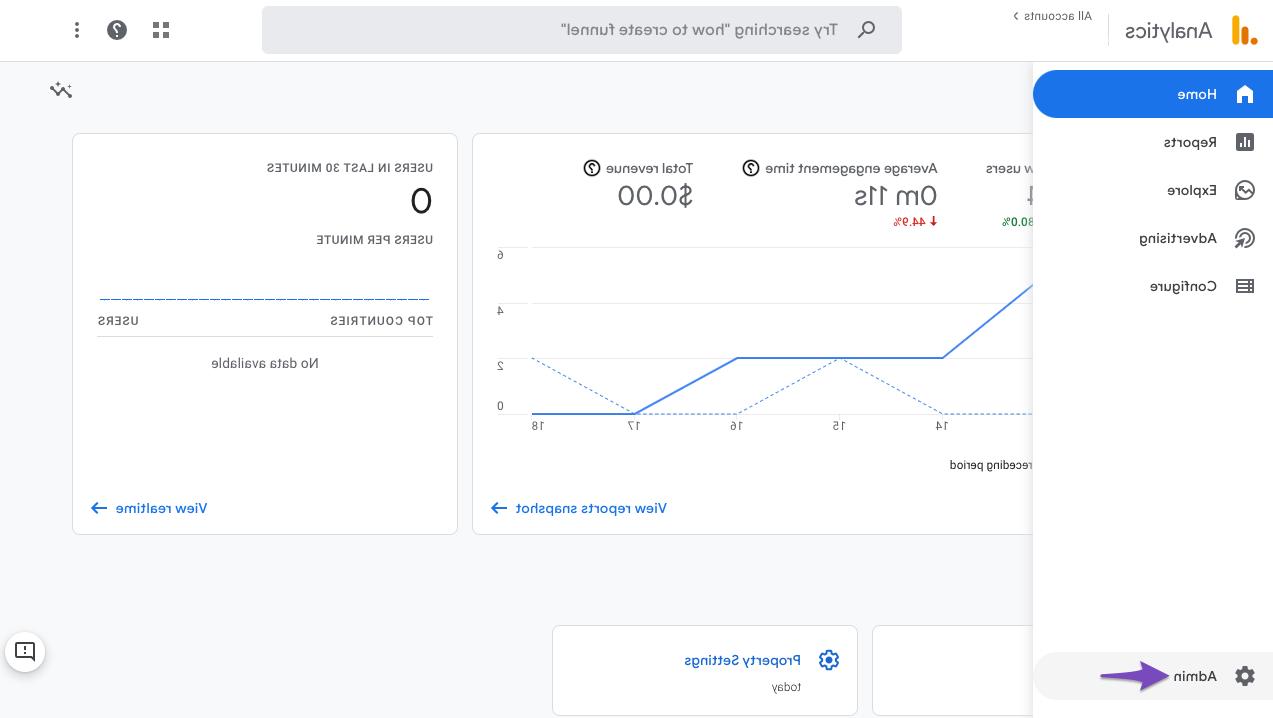
Để tận dụng tính năng Phân tích toán học xếp hạng này, bạn nên kết nối Toán học xếp hạng với Google Analytics. Và trong hướng dẫn cơ sở kiến thức này, chúng tôi sẽ hướng dẫn bạn cách kết nối Rank Math với Google Analytics 4.
Kết nối thứ hạng toán học với
1 Kết nối toán học xếp hạng với tài sản GA4
Rank Math có thể thay mặt bạn tạo một thuộc tính GA4 mới. Để tạo thuộc tính GA4 mới, hãy làm theo các bước được mô tả bên dưới.
1.1 Điều hướng đến Cài đặt Analytics
Bắt đầu bằng cách chuyển đến cài đặt Analytics trong Bảng điều khiển toán học xếp hạng > Cài đặt chung .

Trong cài đặt Analytics, hãy đảm bảo rằng bạn đã kết nối Xếp hạng Toán học với Google Analytics như chúng tôi đã hướng dẫn trong hướng dẫn cơ sở kiến thức này .
1.2 Tạo thuộc tính GA4 mới
Lưu ý: Trong trường hợp bạn đã tạo thuộc tính GA4 thì bạn có thể bỏ qua bước này.
Sau đó, trong phần Analytics , hãy nhấp vào trình đơn thả xuống Thuộc tính như minh họa bên dưới và chọn tùy chọn Tạo thuộc tính GA4 mới .
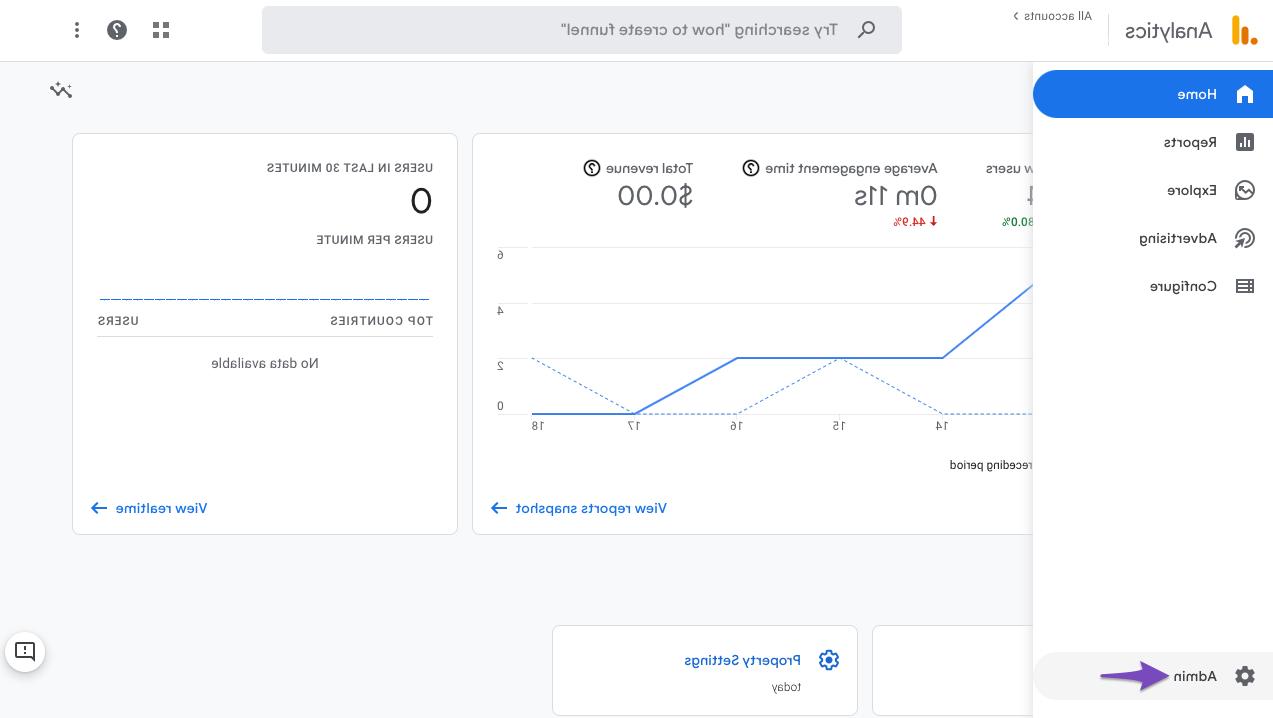
Sau khi chọn tùy chọn này, bạn sẽ thấy lời nhắc yêu cầu bạn xác nhận để tạo thuộc tính GA4 mới. Bấm OK .

1.3 Chọn Thuộc tính GA4 để kết nối
Trong giây lát, thuộc tính GA4 mới tạo sẽ tự động được chọn trong trình đơn thả xuống Thuộc tính .
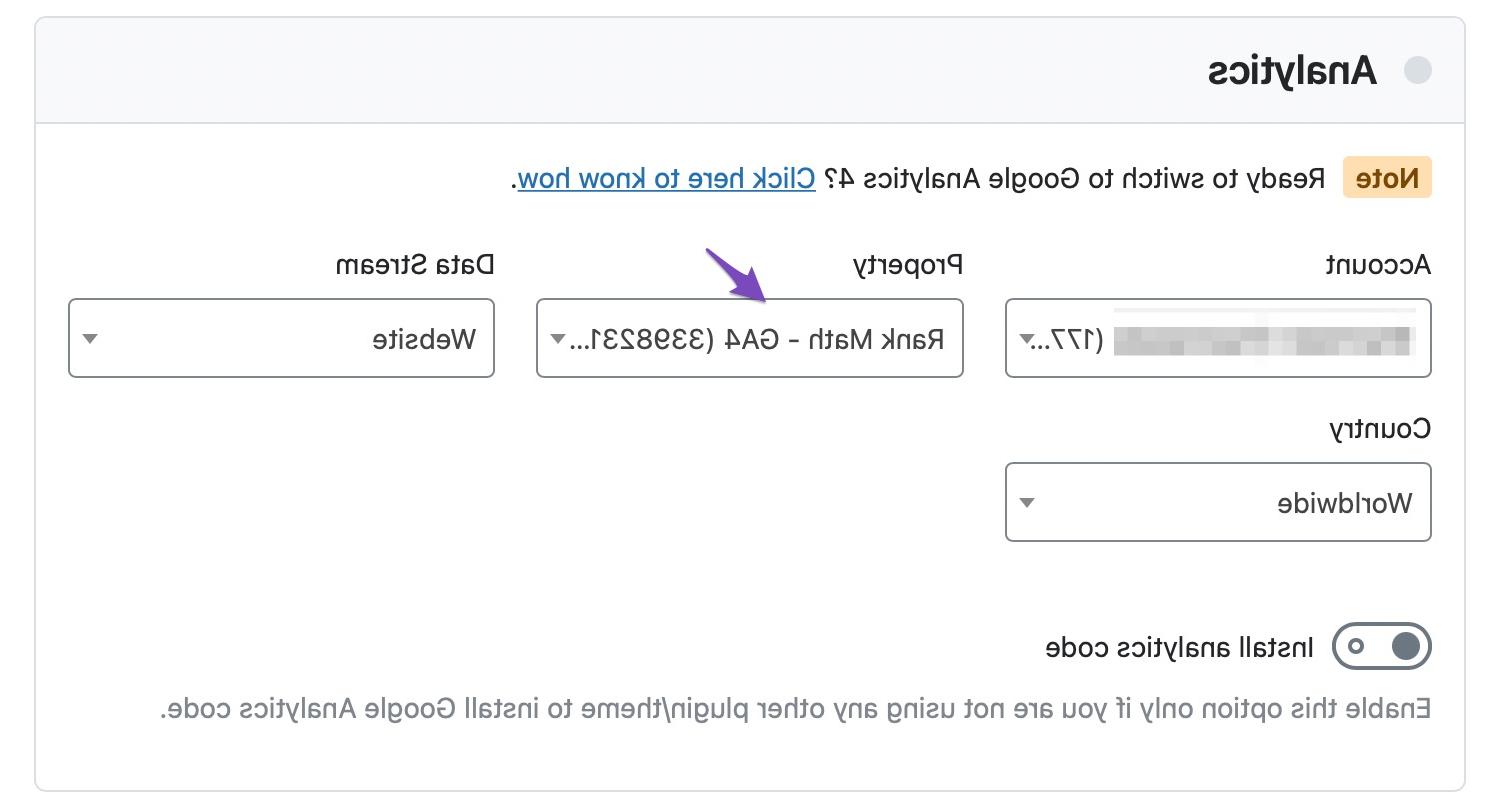
Ngoài ra, bạn có thể chọn bất kỳ thuộc tính GA4 hiện có nào từ trình đơn thả xuống Thuộc tính.
Xin lưu ý rằng tất cả các thuộc tính GA4 đều được biểu thị rõ ràng bằng hậu tố -GA4.
1.4 Chọn Luồng dữ liệu và Quốc gia
Trong trình đơn thả xuống Luồng dữ liệu, hãy chọn luồng dữ liệu cho thuộc tính GA4. Đối với thuộc tính GA4 mới được tạo, Rank Math sẽ tự động tạo luồng dữ liệu Trang web .

Trong menu thả xuống Quốc gia , bạn có thể để mặc định Toàn cầu hoặc chọn một quốc gia ưa thích mà bạn chọn để tìm nạp dữ liệu Analytics.
1,5 Cài đặt mã phân tích
Giờ đây, bạn đã định cấu hình Xếp hạng Toán học để truy xuất dữ liệu từ thuộc tính GA4, bạn cần đảm bảo rằng bạn đã có plugin hoặc chủ đề thêm mã theo dõi GA4 để tất cả số lần xem trang và sự kiện trên trang web của bạn được ghi lại trong Google Phân tích.
Nếu mã theo dõi Google Analytics 4 không được thêm vào trang web của bạn bằng bất kỳ phương tiện nào khác thì bạn có thể bật chuyển đổi thành Cài đặt mã Analytics .
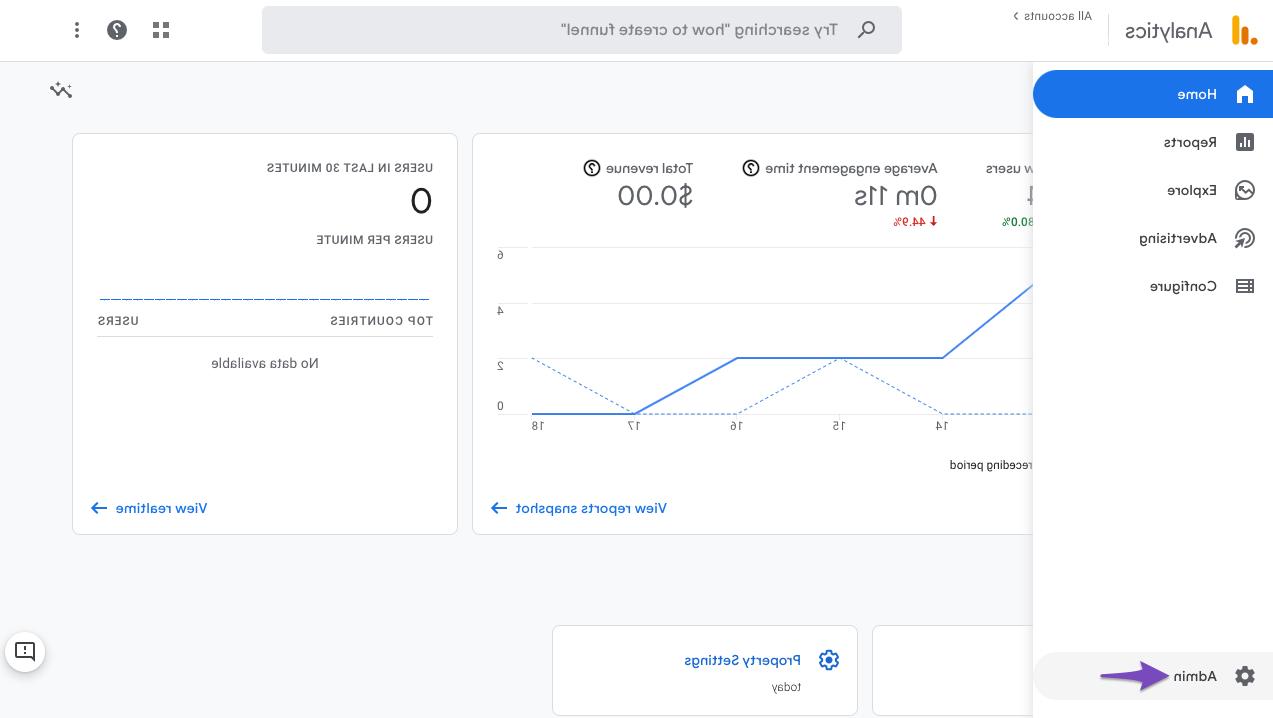
Sau khi bật chuyển đổi, bạn sẽ thấy các tùy chọn phân tích khác mà bạn có thể bật, chẳng hạn như Ẩn danh địa chỉ IP , Tệp JS Phân tích Tự lưu trữ và Loại trừ người dùng đã đăng nhập .
1.6 Lưu thay đổi
Cuối cùng, bạn có thể nhấp vào nút Lưu thay đổi ở cuối trang.

Lưu ý: Đối với thuộc tính mới tạo, sẽ mất vài giờ để thu thập và hiển thị dữ liệu ban đầu trong Google Analytics. Rank Math sẽ nhập dữ liệu đó từ Google Analytics và cung cấp dữ liệu đó trên trang tổng quan Analytics của bạn vào lần nhập dữ liệu được lập lịch tiếp theo . Nếu cài đặt Analytics của bạn biến mất sau khi bạn lưu các thay đổi của mình, hãy cân nhắc chuyển sang Google Chrome hoặc một trình duyệt dựa trên Chromium khác.
2 Kết nối Toán xếp hạng với Thuộc tính Universal Analytics
Xếp hạng Math vẫn hỗ trợ Universal Analytics (GA3) và nếu bạn muốn tạo thuộc tính GA3 và bắt đầu đo lường hiệu suất trang web của mình, thì bạn có thể dễ dàng thực hiện điều đó bằng các bước sau.
2.1 Điều hướng đến Quản trị viên Google Analytics
Trước tiên, hãy truy cập Google Analytics > Quản trị viên của bạn .
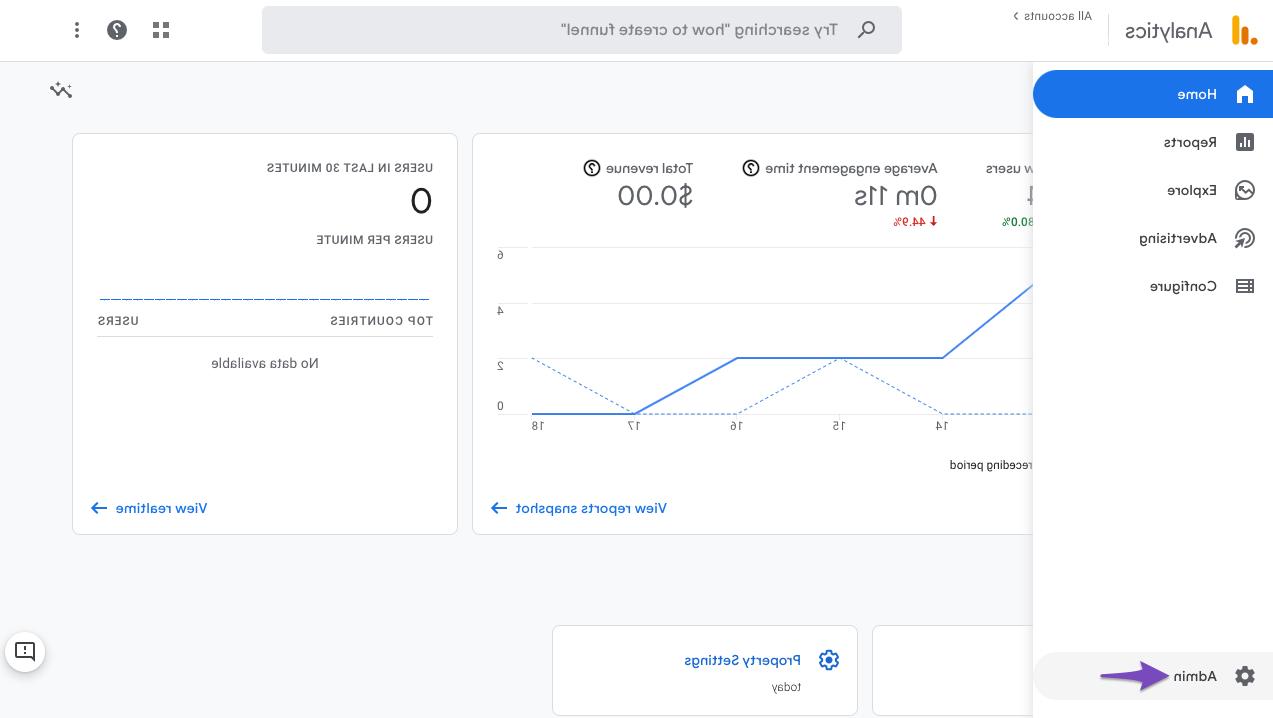
2.2 Tạo tài sản mới
Sau đó bấm vào Tạo tài sản .
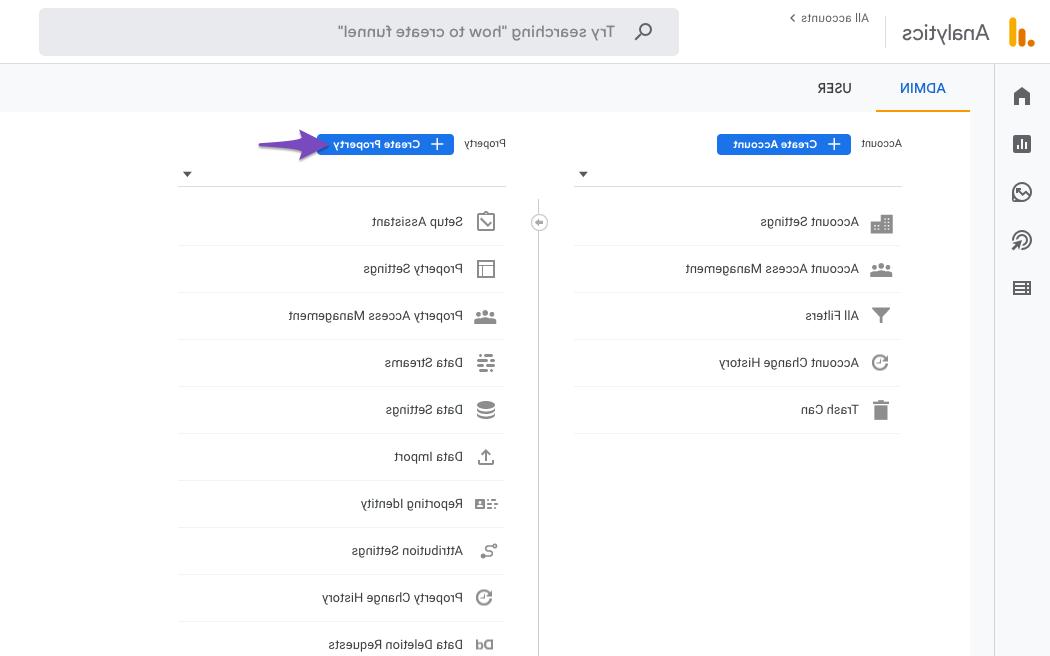
Đặt tên cho tài sản của bạn trong Thiết lập tài sản.

2.3 Điều hướng đến Tùy chọn nâng cao
Sau khi đã thêm tên bất động sản, bạn chọn Hiển thị tùy chọn nâng cao như hình bên dưới.
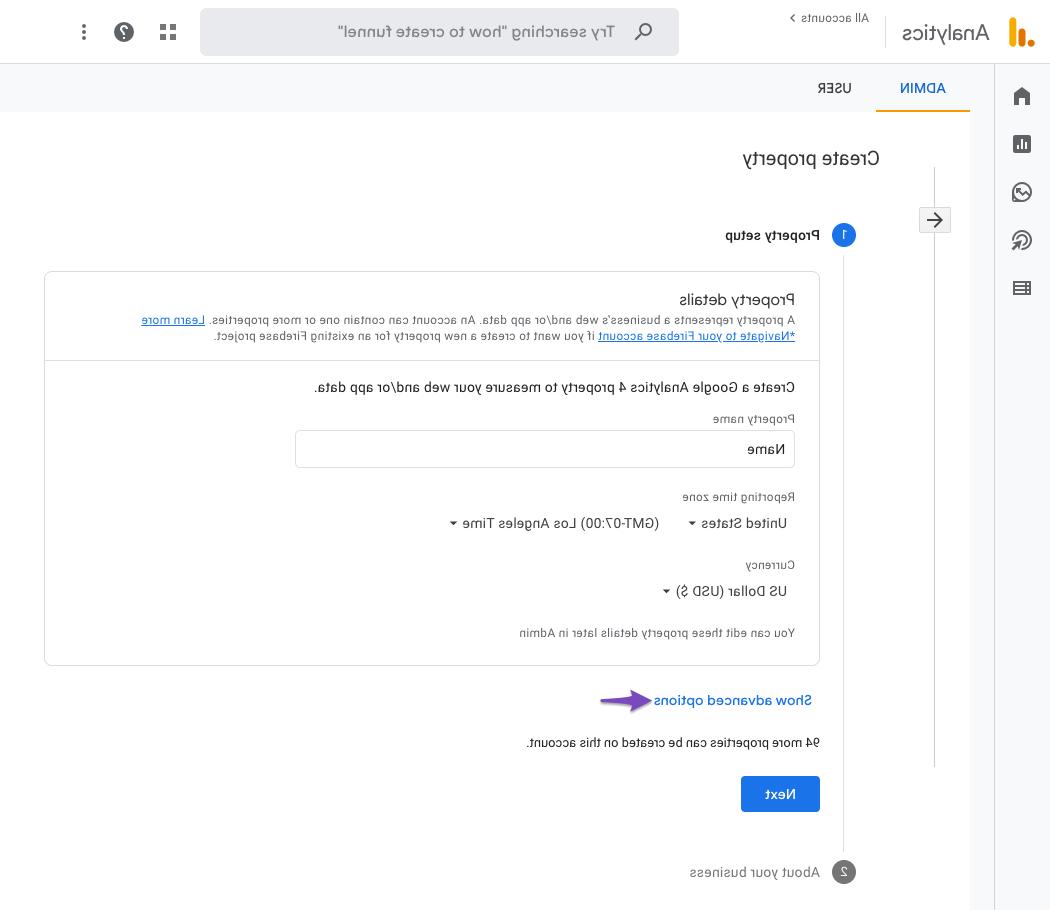
2.3 Bật Thuộc tính Universal Analytics
Trong các tùy chọn nâng cao, hãy nhấp vào nút chuyển đổi để bật Tạo thuộc tính Universal Analytics .
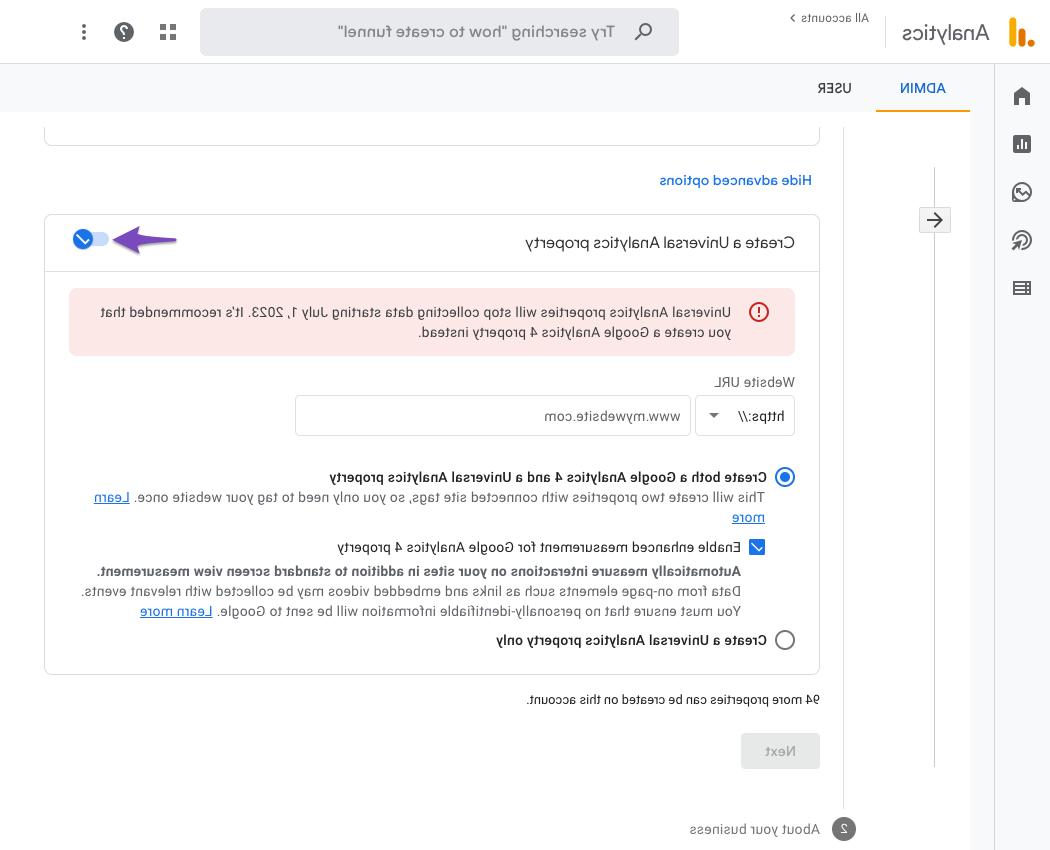
Sau đó nhập tên website của bạn vào Website URL rồi nhấn Next .
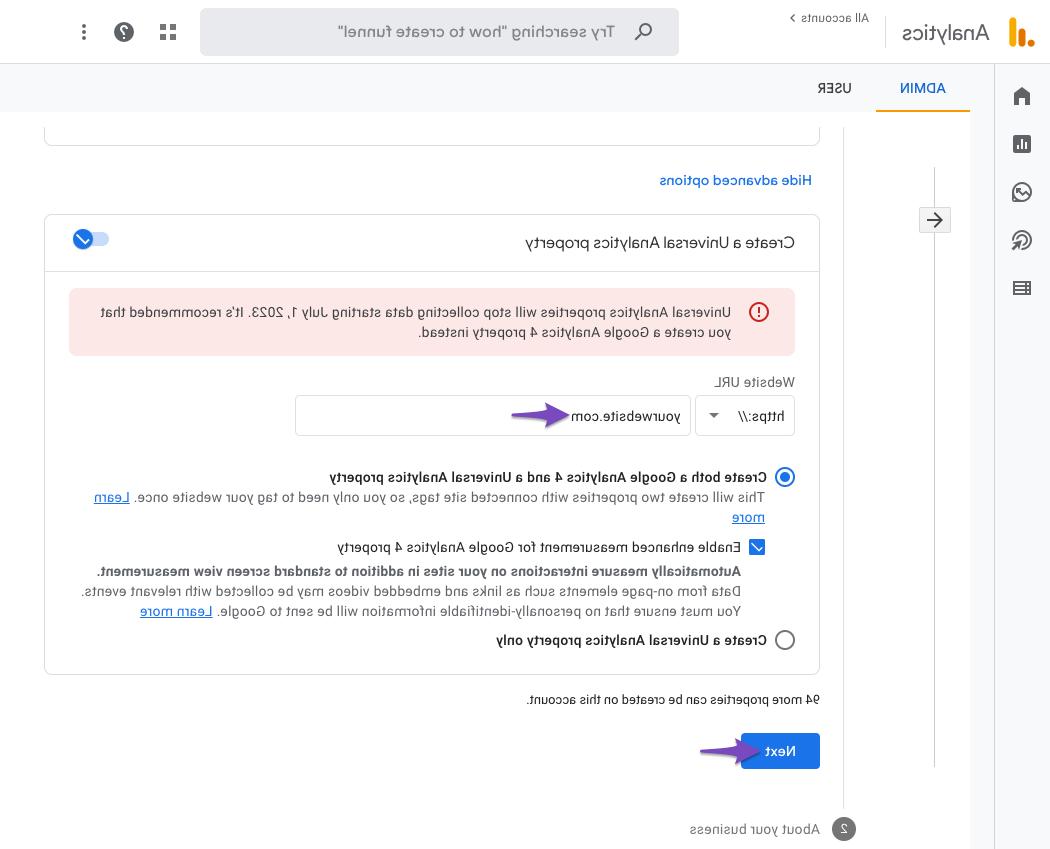
Cuối cùng, nhập thông tin chi tiết về doanh nghiệp của bạn (tùy chọn) và nhấp vào Tạo .
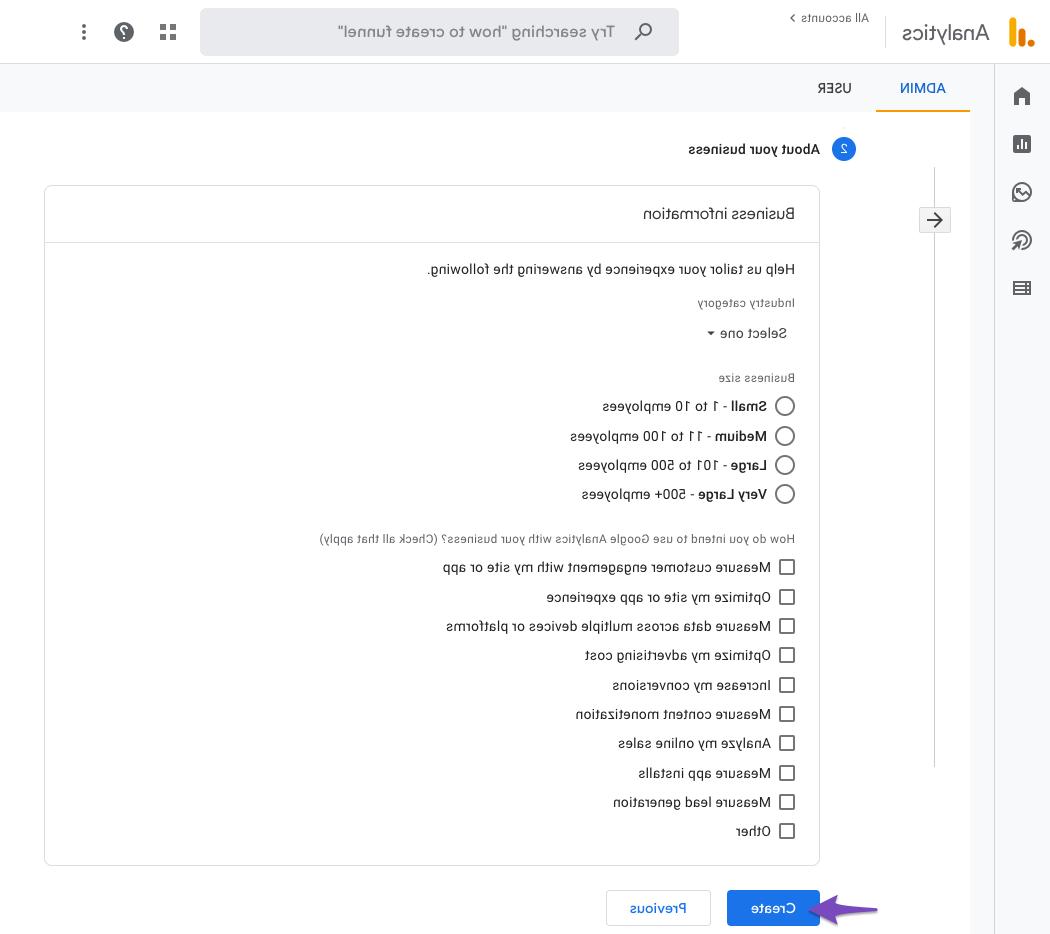
Giờ đây, bạn có thể đi tới cài đặt Phân tích toán học xếp hạng và chọn thuộc tính GA3 mới được tạo này.
Và thế là xong! Nếu bạn vẫn còn bất kỳ câu hỏi nào về việc sử dụng GA4 với Phân tích toán học xếp hạng, vui lòng liên hệ trực tiếp với nhóm hỗ trợ của chúng tôi từ đây và chúng tôi luôn sẵn sàng trợ giúp.


